Программа для диагностики телефонов через usb: Скачать бесплатно программы для работы с мобильными телефонами. Драйвера, прошивка, и д.р
Программа для диагностики телефона Андроид не через компьютер

Привет всем. Вы хотите знать о своем устройстве на Андроид все? Здесь, вам поможет программа для диагностики телефона Андроид. Через компьютер диагностику сделать не получилось, так как не нашел нужного софта. А приложение AIDA64 отлично справляется со своей задачей.
В основных настройках устройства вы не найдете тех параметров, которые покажет приложение. Полностью познакомитесь с начинкой своего устройства, от системных до рабочей температуры различных датчиков.
С помощью приложения можно проверять все устройства, смартфоны, планшеты, смарт-телевизоры и «умные» часы. Пригодится при покупке китайской продукции, где продавцы иногда лукавят.
Программа для диагностики телефона на Андроид
Для проведения диагностики скачивайте приложение AIDA64 и запускайте.
После запуска вы увидите разделение информации в виде меню.

– Система
– ЦП
– Отображение
– Сеть
– Батарея
– Андроид
– Устройства
и другие пункты.
В пункте «Система» показаны общие данные. Вот некоторые из них.

- Производитель
- бренд
- серийный номер
- ОЗУ
- данные памяти устройства
[smartads]
Некоторые переменные параметры изменяются в зависимости от работы устройства. К примеру, ОЗУ обновляется раз в секунду. А значит вы можете наблюдать изменения данных в режиме онлайн.
Пункт ЦП для меня был наиболее интересен. Я узнал, что у моего устройства процессор МТ 6735 и подтвердилось количество ядер (4 по 1,3 ГГц). Не самый крутой процессор, но стоящий внимания.

Здесь же показаны все 4 ядра и их работа в режиме реального времени
Раздел «Сеть» расскажет обо всех возможностях вашего устройства и обо всех подключенных соединениях с их расшифровкой.

В разделе «Батарея» рассказывается о том, как чувствует себя аккумулятор, особенно понравился пункт «Здоровье», в котором сказано — хорошо. Теперь я спокоен за неё и температура невысокая, соответствует комнатной.

Раздел «Андроид» подтвердил версию 5.1 и то, что нет ROOT доступа. Трудный раздел, в котором предстоит еще покопаться — расшифровать данные на доступный мне язык.

В «Устройствах» можно ознакомиться с камерами, которыми оснащен ваш смартфон, а также посмотреть данные по графическому процессору и другим прибамбасам.

Я перечислил часть пунктов и вкратце сделал обзор каждому. Многое будет непонятно обычному пользователю, но Гугл поможет разобраться со многими.
Для диагностики телефона на Андроид, это лучшая программа среди подобных.
Удачи в диагностике ваших гаджетов.
Программы для ELM327 Android
Если Вы столкнулись с проблемой: Где скачать программу для адаптера ELM 327 под Android? То мы поможем Вам с решением данной проблемы.
На нашем сайте Вы сможете найти информацию о том, какую программу ELM327 для Android нужно скачать, а в ближайшее время на нашем сайте появится собственный раздел, где Вы без регистрации, абсолютно бесплатно сможете скачать программы для адаптера ELM 327.
Итак, если в Вашем распоряжении имеется планшетный ПК или смартфон на базе операционной системы Android, то для полноценной диагностики автомобиля при помощи диагностического адаптера ELM 327 Вам следует использовать всего несколько программ.
Наиболее распространенной и функциональной программой для ELM 327 Android является Torque

Программа отлично работает с bluetooth моделями elm327 и может служить полной альтернативой бортовому компьютеру. Программа перекрывает все базовые потребности пользователя и даже предлагает чуть больше. Сохраняйте маршруты своих поездок с показаниями всех датчиков и расходов. Проводите тесты исполнительных устройств. Считывайте и удаляйте ошибки из ЭБУ Вашего автомобиля. Все это Вы сможете с программой Torque для андройд. Программа имеет дружественный русский интерфейс в котором сможет разобрать даже человек слабо знакомый с техникой. Плюс ко всему разработчик не стоит на месте и постоянно выпускает различные дополнения и плагины для работы с отдельными марками автомобилей.
Второй по популярности программой для адаптера ELM 327 for Android является DashCommand.
Данная программа по функциям несколько уступает вышеописанной программе. В программе для elm327 DashCommand официально нет русского языка, но основные функции по отображению показаний параметров датчиков автомобиля, а так же производство диагностики и стирания ошибок из ЭБУ автомобиля, представленная программа с легкостью выполняет.
Скачать программу ELM 327 DashCommand можно здесь: DashCommand
Так же рекомендуем Вам обратить внимание к развивающейся программе для elm327 под названием OBD Авто Доктор
Представленная программа для elm327 имеет дружественный русский интерфейс. Работает под управлением OC Android и имеет на своем борту весь перечень функций которые могут понадобиться автолюбителю при диагностике автомобиля на телефоне с ОС Android адаптером elm327
Краткий перечень возможностей приложения OBD Авто Доктор:
— Возможность считывания ошибок и их расшифровка (DTC память)
— Удаление ошибок из ЭБУ (потушить лампочку MIL – Check Engine), а также других сохраняемых параметров автомобиля
— Функция считывания параметров автомобиля в режиме реального времени:
— Обороты двигателя
— Долгосрочный расход топлива
— Положение дроссельной заслонки
— Температура охлаждающей жидкости
— Состояние топливной системы
— Нагрузка двигателя
— Температура всасываемого воздуха
— Абсолютное давление воздуха
— Опережение зажигания
— Скорость движения автомобиля
— Давление топлива
— Массовый расход воздуха
— Лямбда-зонд (коррекция режима двигателя)
Так же количество считываемых параметров может быть гораздо больше в зависимости от диагностируемой автомашины.
Скачать программу OBD Авто Доктор можно здесь
Для владельцев автомобилей марки VAG появилось отличное прилложение под названием CARISTA позволит Вам полноценно диагностировать и кодировать Ваш автомобиль прямо через Ваше мобильное устройство.
.png)
.png)
Более подробно о программе можно почитать здесь Carista подробнее
Для владельцев автомобилей Nissan работающих по старому протоколу Nissan Consult вышла отличная программа позволяющая работать с данными автомобилями которые еще не поддерживают стандарт OBD 2
EconTool ELM327 for Nissan — программа для работы с автомобилями Nissan по родному протоколу, узнать больше о возможностях программы и скачать EconTool ELM327 for Nissan можно здесь (подробнее)

Программа CVTz50 для диагностики вариатора на автомобилях Ниссан и не только подробнее

Если Вы владелец отечественного автомобиля, то Вам знакома проблема подключения ЭБУ Вашего автомобиля через elm327 Bluetooth. Благодаря последним разработкам наших соотечественников, мы получили мобильную версию хорошо известной программы OpenDiag под android.
Разработчиками заявлена поддержка основных блоков ВАЗ, что позволяет проводить полноценную диагностику Вашего автомобиля прямо через телефон.(обязательное требование к программе, использование адаптера с версией прошивки 1.5.

Скачать программу OpenDiag Mobile можно здесь
Если же Вы владелец марки Toyota или Lexus то Вам по душе придется новая программа ELMScan Toyota которая поможет Вам полноценно проводить диагностику автомобилей данной марки американского, европейского и японского рынка при помощи планшета или Вашего мобильного телефона (обязательное требование к программе, использование адаптера с версией прошивки 1.5.) подробнее

В заключении данной статьи хотелось бы так же отметить программу для elm327 под Android под названием ХобДрайв.
Представленная программа имеет внешне объемный функционал с русским интерфейсом, но к сожалению полноценно оценить возможности данной программы в бесплатной версии Вы не сможете. Программа платная и лицензия позволяет диагностировать лишь одно авто. Из плюсов можно отметить поддержку русских автомобилей список ЭБУ которых постоянно обновляется.

Скачать программу для elm327 ХобДрайв можно здесь
Какую из этих программ выбрать решать только Вам, любая из представленных программ для ELM 327 позволит Вам произвести полноценную диагностику Вашего автомобиля. Погасить лампочку «CheckEngine» на приборной панели Вашего автомобиля, а так же подскажет параметры Вашего авто в режиме реального времени. Какую программу для Elm 327 скачать и установить выбирать только Вам.
В случае если Вы приобрели USB версию адаптера ELM 327 и хотите использовать ELM 327 USB с Вашим планшетом на Android посредством USB хоста. Для корректной работы адаптера на Вашем планшете, Вам необходимо скачать драйвер для ELM327 USB под Android и установить его на свой планшет.
TestM – приложение для диагностики смартфона
К сожалению, смартфоны могут иногда ломаться и работать некорректно. Как и в случае с любой другой сложной техникой, определить причину поломки бывает очень сложно, особенно для непрофессионала. В этой ситуации могут помочь специализированные программы, с одной из которых мы познакомимся ниже.
TestM – приложение для диагностики смартфона
С проверкой текущего состояния смартфона отлично справится бесплатное приложение TestM. Оно пригодится в следующих ситуациях:
- Определение причины сбоев после падения смартфона;
- Проверка «диагноза», установленного в ремонтной мастерской;
- Покупка подержанного смартфона и др.
Кроме того, это приложение позволит лишний раз убедиться в полной работоспособности гаджета.
Работа с программой
После установки TestM из PlayMarket и запуска, открывается главное окно приложения, в котором пользователю будет предложено протестировать определенную категорию оборудования или провести полные тесты Android-устройства.

После запуска теста для корректной работы необходимо будет выполнить определенные действия: провести пальцем по экрану, сказать несколько слов в микрофон, встряхнуть или повернуть смартфон, подтвердить услышанную фразу и т.д.

После окончания проверки тапаем пункт «Создать отчет» и будет сгенерирован отчет с подробной информацией о вашем устройстве.

Данный отчет можно промотать вниз, и будут доступны дополнительные опции:
- Отправить отчет покупателю. Здесь вы можете поделиться результатами тестов с потенциальным покупателем вашего смартфона, чтобы он смог дистанционно оценить его техническое состояние.

- Сохранить как фото. Результаты тестированы будут сохранены как фотография и будут доступны в «Галерее» вашего смартфона. Очень удобная опция, когда можно приложить дополнительную фотографию к объявлению о продаже девайса.

- Найти ремонтные мастерские. Приложение подскажет вам адреса находящихся поблизости сервисных центров по ремонту вашей модели смартфона.
Вместо послесловия
Небольшая бесплатная программа TestM позволяет быстро и просто провести тесты смартфона и получить подробную информацию о его техническом состоянии. Интерфейс утилиты очень простой и понятный, а результат можно сохранить в файл или поделиться им с другими пользователями. TestM отлично подойдет для дистанционной оценки при покупки подержанных устройств.
поделитесь с друзьями:
ВКонтакте
OK
5 лучших приложений для работы с Android-смартфоном на компьютере
Смартфон — такой гаджет, который может работать как самостоятельно, так и в связке с компьютером. Сегодня мы рассмотрим самые популярные и лучшие программы, позволяющие связать мобильное устройство с ПК, ноутбуком или планшетом на базе Windows.
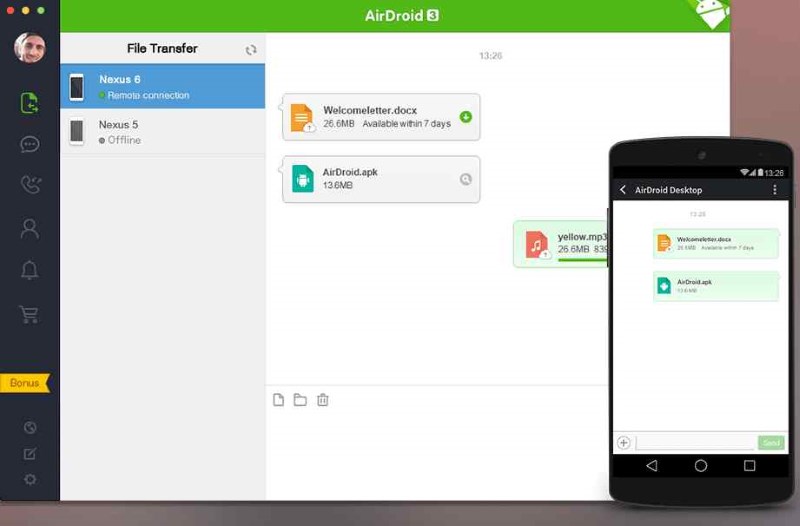
AirDroid позволяет вывести экран смартфона на компьютер и управлять мобильником с помощью мыши, клавиатуры или тачпада: запускать приложения, устанавливать или удалять их, работать с камерой и файлами. Эта программа также может выводить на компьютере уведомления от приложений, установленных на смартфоне, и отвечать на SMS и сообщения в мессенджерах.
Настройка AirDroid усложнена тем, что требует включить на смартфоне опции для разработчиков и активировать режим отладки через USB, но сделать это довольно просто: нужно открыть системные настройки, перейти в раздел «О телефоне» несколько раз нажать на версию Android, пока не активируются настройки для разработчиков, а затем перейти к ним и разрешить отладку при подключении к компьютеру.
Бесплатная версия программы обладает ограниченной функциональностью, а за доступ ко всем её возможностям придётся платить абонентскую плату 1,99 доллара в месяц или 19,99 доллара в год.
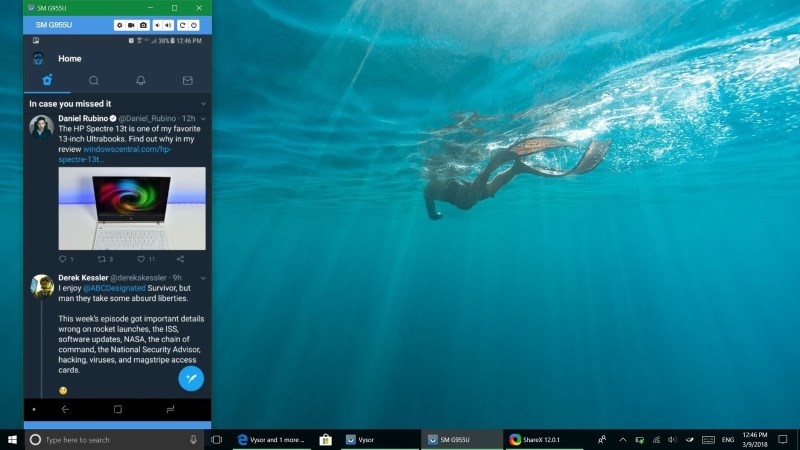
Vysor зеркалирует на компьютер изображение со смартфона и позволяет делать скриншоты или работать с мобильными приложениями, используя клавиатуру и мышь. При наличии Pro-аккаунта можно «делиться» смартфоном с несколькими компьютерами. Такой аккаунт стоит 2,5 доллара в месяц, 10 долларов в год или 40 долларов навсегда.
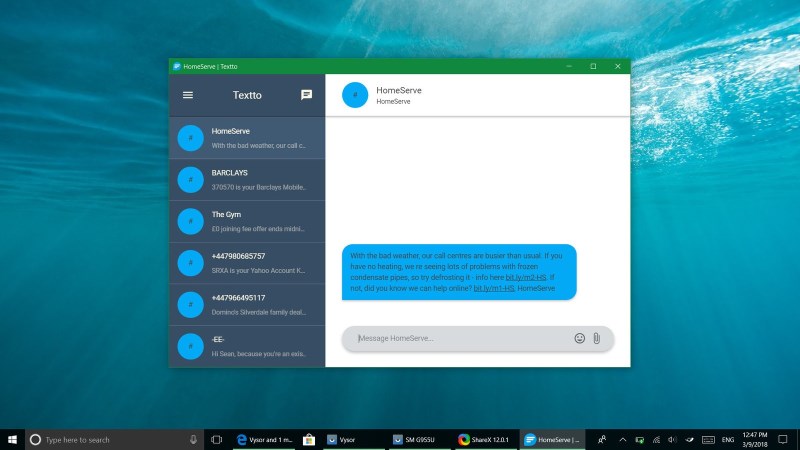
Textto фокусируется не на зеркалировании экрана или уведомлениях, а на работе с перепиской. Это SMS-клиент, с помощью которого можно читать SMS и отвечать на сообщения с компьютера. Textto выпущен в десктопном варианте, а также в виде веб-версии.
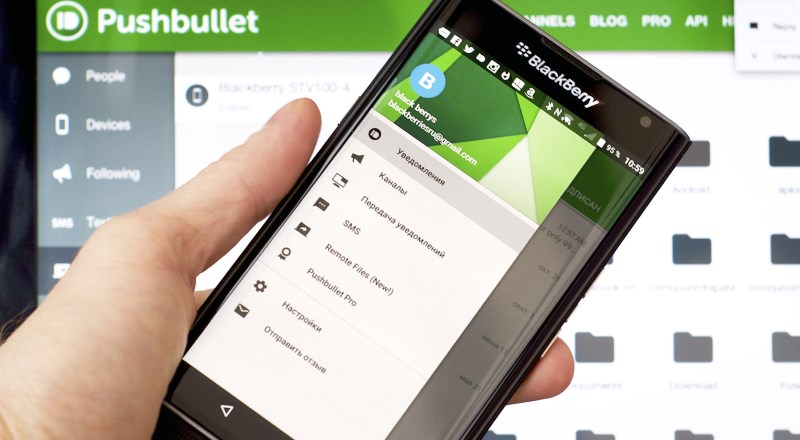
Pushbullet выводит на компьютер уведомления от мобильных приложений и позволяет получать и отправлять SMS и обмениваться текстом и файлами между несколькими устройствами. В платной версии сервиса, которая стоит 4,99 доллара в месяц или 39,99 доллара в год, более высокий лимит на отправку файлов, а также предусмотрена безлимитная возможность отвечать на сообщения в мессенджерах и производить определённые действия с приложениями (например, удалять ненужные письма прямо через уведомление на ПК).
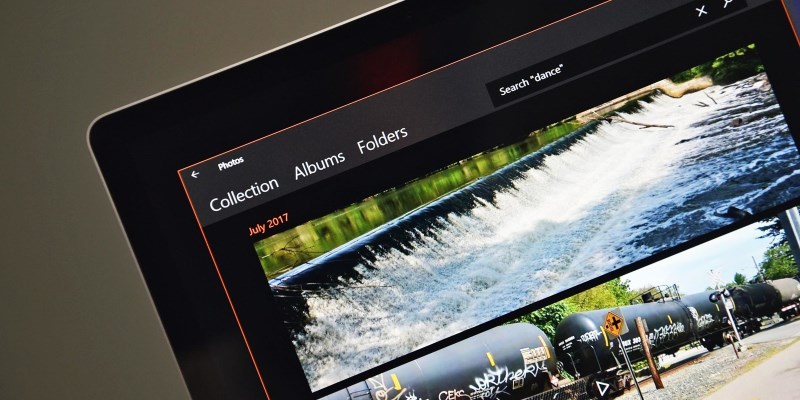
Photos Companion — приложение, разработанное экспериментальной студией Garage, которая принадлежит компании Microsoft. C его помощью отправлять фотографии со смартфона на компьютер без использования интернета (для этого они должны быть подключены к общей сети). Настройка приложений производится с помощь QR-кода, а фотографии появляются в стандартном приложении «Фото» в Windows 10.
Канал iG в Telegram — t.me/iguides_ru
Портативная лаборатория
, которую вы подключаете к своему телефону, может диагностировать такие заболевания, как коронавирус — ScienceDaily
Инженеры из Университета Цинциннати создали крошечную портативную лабораторию, которая подключается к вашему телефону и автоматически подключается к кабинету врача с помощью специального приложения, разработанного UC.
Лаборатория размером с кредитную карту может диагностировать инфекционные заболевания, такие как коронавирус, малярию, ВИЧ или болезнь Лайма, или множество других состояний здоровья, таких как депрессия и тревога.
Пациент просто вставляет одноразовый пластиковый лабораторный чип в рот, а затем вставляет его в щель в коробке, чтобы проверить слюну.
Устройство автоматически передает результаты врачу пациента через настраиваемое приложение UC, созданное для почти мгновенных результатов.
Профессор Калифорнийского университета Чонг Ан и его исследовательская группа использовали смартфон для проверки на малярию. Но устройство можно использовать для интеллектуального тестирования в пунктах оказания помощи при бесчисленных хронических или инфекционных заболеваниях или для измерения гормонов, связанных со стрессом.
«Сейчас на диагностику в лаборатории уходит несколько часов или даже дней, даже если у людей проявляются симптомы.»Болезнь может распространяться», — сказал Ан.
Исследование было опубликовано в журнале « Nature » Microsystems & Nanoengineering .
Его исследовательская группа создала новый лабораторный чип, который использует естественное капиллярное действие, тенденцию жидкости прилипать к поверхности, чтобы отбирать образец по двум каналам, что называется «анализ микроканального капиллярного потока». Один канал смешивает образец с лиофилизированными детектирующими антителами. Другой содержит лиофилизированный люминесцентный материал для считывания результатов, когда разделенные образцы снова объединяются на трех датчиках.
Ан сказал, что устройство точное, простое в использовании и недорогое.
«Производительность сопоставима с лабораторными испытаниями. Стоимость дешевле. И это удобно», — сказал Ан. «Мы хотели сделать его простым, чтобы каждый мог использовать его без обучения или поддержки».
Докторант
Калифорнийского университета Стхитодхи Гош, ведущий автор исследования, сказал, что самым большим достижением в устройстве является новая конструкция его крошечных каналов, которые естественным образом протягивают образец через матрицу датчиков с использованием капиллярного потока.Ан — доктор философии Гоша. советник.
«Весь тест выполняется на чипе автоматически. Вам не нужно ничего делать. Это будущее личного здравоохранения», — сказал Гош.
Хотя у устройства есть приложения для диагностики или мониторинга вирусов или других заболеваний, Ан сказал, что видит потенциал в области психического здоровья, где врачи уже используют смартфоны для отслеживания состояния здоровья пациентов.
История Источник:
Материалы предоставлены Университетом Цинциннати .Оригинал написан Майклом Миллером. Примечание. Содержимое можно редактировать по стилю и длине.
.
Подключение через USB | E2ESOFT
iVCam может передавать видео с мобильного телефона на ПК через USB-соединение, что более стабильно и быстро.
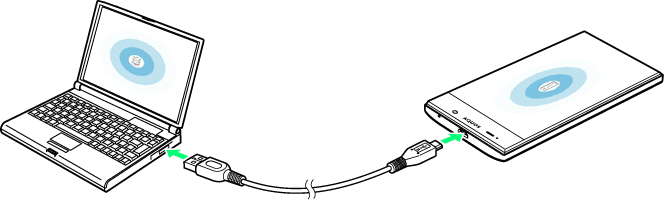
iOS
Установите последнюю версию iTunes на свой компьютер и подключите iPhone к компьютеру с помощью кабеля USB.
После того, как вы подключите USB-кабель, iVCam автоматически подключится и передаст видео через USB. Очень просто!
Примечание: Если USB не работает, убедитесь, что драйвер устройства Apple успешно установлен и служба поддержки приложений Apple включена.При необходимости держите iTunes открытым.
Android
USB-драйвер
Если ваш телефон не распознается после подключения к компьютеру, установите USB-драйвер телефона. Вы можете напрямую установить официальное программное обеспечение мобильного помощника, загрузить его здесь или выполнить поиск по марке вашего мобильного телефона, например, выполнив поиск «Android USB Driver for Samsung».
После установки драйвера подключите телефон к компьютеру, и он будет распознан как USB-накопитель или Медиа-устройство в зависимости от вашего выбора.
Отладка по USB
На телефоне включите опцию USB Debugging в разделе Settings> Developer options .
Для Android 4.2 и новее Параметры разработчика по умолчанию скрыты. Покажите это, выполнив следующие действия:
- На устройстве перейдите в Настройки> Об устройстве> .
- Коснитесь номера сборки 7 раз, чтобы сделать доступным Настройки> Параметры разработчика .
- Затем включите опцию USB Debugging .
Google «Включить отладку по USB на устройстве Android», чтобы получить дополнительные сведения, если вы не знаете, как это сделать.
Совет: Вы также можете включить опцию Не спать , чтобы ваше устройство Android не переходило в спящий режим, когда оно подключено к USB-порту.
Режим USB
Когда USB-кабель подключен, выберите использование USB для Передача файлов (MTP) или Передача фотографий (PTP) .
Запустите клиент iVCam для ПК и немного подождите. Если телефон подключается впервые, вам будет предложено разрешить отладку по USB:
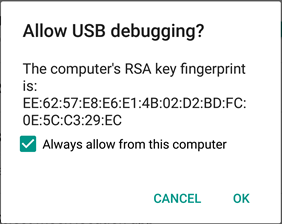 Выберите OK , чтобы он заработал.
Выберите OK , чтобы он заработал.
Примечание: Этот шаг необходим. Если это сообщение не появляется на вашем телефоне, обратитесь за помощью.
iVCam
Если телефон правильно настроен и подключен к ПК с помощью кабеля USB в режиме отладки USB, iVCam автоматически подключится и передаст видео через USB.
.
5 способов исправить неисправное USB-устройство или порт в Linux
Вы подключили USB-накопитель, клавиатуру или мышь к компьютеру с Linux. Но ничего не происходит.
Что происходит? Почему ваш компьютер с Linux не обнаруживает устройство? Это Linux, или ваше USB-устройство перестало работать?
USB не работает в Ubuntu?
Дисковые накопители, устройства чтения карт, телефоны, медиаплееры и периферийные устройства мультимедиа… все они полезны, но если возникнут проблемы с портом USB или драйверами вашей системы, они не будут работать.Это может быть особенно неприятно, если вы используете клавиатуру Bluetooth (вот почему вам не следует) или мышь (с USB-ключом), поскольку это означает поиск проводных альтернатив USB.
Однако это может быть не тот порт, который не работает. Возможно, используемое USB-устройство неисправно и не может быть обнаружено.
Решение проблем с USB может быть непростым делом, но возможно диагностировать неисправность и внести необходимые исправления.
Для устранения проблем с USB в Linux необходимо выполнить пять шагов:
- Подтвердите, что USB-порт обнаружен
- Произведите любой необходимый ремонт порта
- Исправьте или отремонтируйте USB-устройства
- Перезагрузите операционную систему Linux
- Подтвердите наличие драйверов устройств
Давайте рассмотрим каждое из них по очереди и узнайте, как бороться с хитрыми USB-устройствами в Linux.
1. Обнаруживает ли ваше устройство Linux?
Первое, что нужно проверить при подключении USB-устройства к компьютеру с Linux, — это его обнаружение.Обнаружение USB-устройства обычно не такое словесное или слышимое, как в Windows или macOS, а это означает, что часто вам нужно проверять, было ли устройство обнаружено операционной системой.
К счастью, это просто.
Сначала отсоедините запрошенное USB-устройство. Затем откройте окно терминала и введите команду «list USB»:
LSUSB Запишите результаты, затем подключите USB-устройство и снова запустите lsusb.
На этот раз вы должны увидеть в списке дополнительное устройство с идентификатором шины, идентификатором устройства, идентификатором USB и описанием. Если вы не можете определить, что это за дополнительное устройство (у вас может быть внутреннее USB-устройство, например, Ethernet), попробуйте другую команду.
dmesg | grep -i USB Команда dmesg выведет список подключенных USB-устройств в вашей системе.Он также будет включать оборудование, отличное от USB, и, к сожалению, предлагает огромное количество информации. Чтобы противостоять этому, вы можете попробовать
dmesg | менее Наконец, вы можете просто положиться на более удобный
usb-устройства Это что-то среднее между командами dmesg и lsusb, перечисляющее подключенное USB-оборудование с достаточной информацией для их идентификации.
Итак, здесь перечислены подключенные USB-устройства? Если нет, то, возможно, порт поврежден или есть проблема с устройством. Точно так же устройство может быть несовместимо с Linux.
2.Как проверить свой USB-порт
Если USB-устройство не отображается, это может быть связано с проблемой с USB-портом.
Лучший способ быстро это проверить — просто использовать другой порт USB на том же компьютере.Если теперь USB-оборудование обнаружено, значит, у вас проблема с другим USB-портом.
Если другой порт USB недоступен, вам необходимо попробовать использовать устройство USB на другом ПК или ноутбуке. Однако это может быть не идеально, поскольку в качестве альтернативы у вас может быть только компьютер с Windows или macOS.Поскольку некоторые USB-устройства нельзя использовать в Linux, будет сложно определить, является ли это USB-устройством или USB-портом, который вызывает у вас проблемы.
Для достижения наилучших результатов, по возможности, используйте Linux-совместимое оборудование при устранении неполадок USB-устройств.Нет времени устанавливать Linux на другой компьютер? Вместо этого рассмотрите возможность подтверждения состояния вашего USB-оборудования с помощью недорогой Raspberry Pi Zero.
3. Ремонт сломанного USB-оборудования
Если ваше оборудование USB неисправно, у вас есть два варианта: исправить или вернуть.
Исправление обычно включает проверку порта USB, а также устройства, которое в данный момент не работает. Исправления почти всегда связаны с кабелем USB и портом на вашем компьютере.Однако USB-кабели обычно можно заменить, а порты — отремонтировать.
Хорошая идея — физическая проверка USB-оборудования. Кабели должны быть прочными, без разрывов; заглушки должны быть прочными, с прочно прикрепленной металлической секцией.
Между тем, USB-порты
следует проверять, выключив компьютер и отключив его от электросети. Убедитесь, что порты надежно закреплены; шаткие порты USB указывают на износ оборудования.
Если порт USB отключается, его можно припаять на место. Конечно, вы уже должны знать, как паять; никогда не пытайтесь сделать самодельные работы без предварительного опыта.
Также проверьте, нет ли пыли и грязи в USB-портах, особенно на задней панели компьютера, где регулярно собирается пыль. Пыль — враг ПК, поэтому для повышения производительности рекомендуется хранить систему в защищенной от пыли среде.Поскольку пыль может попадать на ваш компьютер через USB-разъемы, не торопитесь, чтобы содержать эти порты в чистоте. Используйте баллончик со сжатым воздухом для рассеивания пыли и грязи.
Можете ли вы вернуть свое USB-устройство? Если новый, то наверное.Проблема в том, что, если он явно не обозначен как работающий под Linux, продавец вряд ли примет возврат. Возможно, вам придется быть немного избирательным в отношении фактов, которыми вы с ними делитесь…
4. Перезапуск Linux для исправления USB-порта
В некоторых случаях — например, если вы используете ноутбук — проблемы с питанием могут повлиять на его способность обнаруживать USB-устройства.Параметр автозапуска предназначен для снижения энергопотребления ноутбуков с Linux, но может оказаться контрпродуктивным.
Итак, что вы можете сделать?
Сначала проверьте, не вызывает ли проблема автоподдержка.Вы можете сделать это, перезагрузив компьютер; если устройство USB работает, значит, на этот порт USB подается питание.
Следующий шаг — убедиться, что это больше не повторится. Следующие приемы командной строки предназначены для Ubuntu 18.10, поэтому проверьте правильность процедуры в предпочитаемом вами дистрибутиве Linux.
Откройте окно терминала и введите:
cat / sys / module / usbcore / parameters / autosuspend Это должно вернуть значение 2 , что означает, что автозапуск включен.Вы можете исправить это, отредактировав файл grub. Введите:
Судо нано / и т. Д. / По умолчанию / grub
Здесь ищите
GRUB_CMDLINE_LINUX_DEFAULT = "тихий всплеск" Измените это на
GRUB_CMDLINE_LINUX_DEFAULT = "тихий всплеск usbcore.autosuspend = -1 " Нажмите Ctrl + X , чтобы сохранить файл, и выйдите. Затем обновите grub:
sudo update-grub Когда это будет завершено, перезапустите Ubuntu.
После перезагрузки войдите в свою учетную запись и снова введите команду cat:
cat / sys / module / usbcore / parameters / autosuspend На этот раз возвращаемое значение должно быть -1 .Вы отключили автозапуск, поэтому USB-устройства, подключенные к вашему ноутбуку, не должны выходить из строя из-за проблем с питанием.
5. Проверка драйверов USB-устройств в Linux
Когда-то USB-устройства не часто работали в Linux.Только устройства, произведенные OEM-производителями, заинтересованными в Linux (возможно, они использовали его для разработки), будут предлагать драйвер для Linux.
В наши дни все по-другому, большинство производителей предлагают драйверы для Linux.В большинстве случаев это уже будет доступно в вашей операционной системе Linux через ядро. Вам не нужно устанавливать какие-либо драйверы USB.
Если драйвер недоступен, вы, вероятно, сможете найти его, связавшись с производителем USB-устройства.
Устранение проблем с USB в Linux: исправлено!
Благодаря встроенным драйверам и широкой поддержке многих типов USB-устройств вы легко сможете диагностировать проблемы с USB-оборудованием вашего компьютера.
Хотя неисправное оборудование может нуждаться в ремонте или замене, также доступны исправления программного обеспечения.
Если вы недавно перешли из Windows, проблемы с USB в Linux могут стать проблемой.К счастью, эти проблемы обычно легко решаются, что упрощает переход на Linux!
Facebook добавляет новые функции настройки в комнаты для обмена сообщениями
Facebook добавил множество новых функций в Messenger Rooms, в том числе дополнительные параметры настройки.
Об авторе
Заместитель редактора по безопасности, Linux, DIY, программированию и техническим вопросам. Он также выпускает The Really Useful Podcast и имеет большой опыт в поддержке настольных компьютеров и программного обеспечения.Автор статьи в журнале Linux Format, Кристиан — мастер Raspberry Pi, любитель Lego и фанат ретро-игр.
Подробнее о Кристиане Коули
Подпишитесь на нашу рассылку новостей
Подпишитесь на нашу рассылку, чтобы получать технические советы, обзоры, бесплатные электронные книги и эксклюзивные предложения!
Еще один шаг…!
Подтвердите свой адрес электронной почты в только что отправленном вам электронном письме.
.
Vivo MTP Driver — загрузите последние версии USB-драйверов Vivo для всех телефонов Vivo
Vivo Драйвер MTP
Драйвер Vivo MTP теперь доступен и загружается с этой страницы. Драйверы Vivo MTP необходимы только в том случае, если вы разрабатываете на ПК с ОС Windows и хотите подключить устройство Vivo Smartphone Android к компьютеру с Windows через USB-кабель для передачи данных . Он также позволяет прошивать Vivo Firmware на вашем устройстве Vivo с помощью драйверов предварительного загрузчика.на этой странице нам удалось поделиться последним официальным драйвером Vivo MTP для всех смартфонов Vivo Android.
ОСНОВНАЯ ИНФОРМАЦИЯ
Название программы: USB Driver
Понятное имя: Vivo MTP Driver
Совместимость с драйверами: Windows XP / Vista / 7/8 / 8.1 / 10 (32/64-бит)
Работать как: Управлять файлами смартфона на компьютерах
Размер USB-драйверов: 9-MB
Тип файла: Exe-файл (НАСТРОЙКА)
Как установить
Vivo Драйверы MTP
Метод 1: Через, EXE-файл
- Загрузите zip-файл Vivo MTP Drivers по ссылке на этой странице, указанной выше.
- Распакуйте Vivo MTP Driver в папку на вашем ПК.
- Нажмите Дважды нажмите на файле «.exe», чтобы установить его.
- Следуйте инструкциям в мастере установки.
- Просто нажмите «Готово», когда процесс установки завершится.
Метод 2: Через, управление компьютером
- Загрузить драйвер MTP Vivo , сек
- Распакуйте загруженный файл USB Driver в папку на вашем ПК.
- Щелкните правой кнопкой мыши Мой компьютер и выберите Управление
- Выберите Devices , а затем щелкните Portable Devices
- После этого Щелкните правой кнопкой мыши на значке устройства Vivo, , затем щелкните обновить драйвер
- Просто выберите загруженные драйверы Vivo MTP папку
- Следуйте инструкциям в мастере установки
- Нажмите кнопку «Готово» в конце, когда вы увидите, что Процесс установки завершен
Примечание: Для вашего устройства Vivo доступно 3 USB-драйвера.Один используется для прошивки стандартной прошивки Vivo на устройстве Qualcomm, второй — это драйверы для пользователей Vivo для управления файлами смартфона на компьютерах, а третий — для обычного подключения устройства к компьютеру с Windows.
- USB-драйвер Qualcomm для прошивки прошивки Vivo через загрузчик флеш-изображений Qualcomm
- Драйвер ADB для нормального подключения
СКАЧАТЬ ДРАЙВЕР MTP
Вы также можете загрузить более полезные драйверы и инструменты ниже…
QUALCOMM 9008 ПОРТ-ДРАЙВЕР — ADB & FAST-BOOT DRIVER — QPST TOOL — VIVO DRIVER — LENOVO DRIVER — LENOVO SUITE
Отказ от ответственности: Все загруженные файлы, программное обеспечение, прошивки и драйверы USB можно использовать и распространять совершенно бесплатно.Все загруженные данные бесплатны для посетителей сайта http://fixfirmwares.com.
Просмотры сообщений:
39 276
Нравится:
Нравится Загрузка …
Связанные
.


